Självstudie: Transformera data med Azure Stack Edge Pro FPGA
Viktigt!
Azure Stack Edge Pro FPGA-enheter nådde slutet av livet i februari 2024.
I den här självstudien beskrivs hur du konfigurerar en beräkningsroll på din Azure Stack Edge Pro FPGA-enhet. När du har konfigurerat beräkningsrollen kan Azure Stack Edge Pro FPGA transformera data innan de skickas till Azure.
Den här proceduren kan ta cirka 10 till 15 minuter att slutföra.
I den här självstudien lär du dig att:
- Konfigurera beräkning
- Lägga till resurser
- Lägga till en beräkningsmodul
- Verifiera datatransformering och överföring
Förutsättningar
Innan du konfigurerar en beräkningsroll på din Azure Stack Edge Pro FPGA-enhet kontrollerar du att:
- Du har aktiverat din Azure Stack Edge Pro FPGA-enhet enligt beskrivningen i Ansluta, konfigurera och aktivera Azure Stack Edge Pro FPGA.
Konfigurera beräkning
Om du vill konfigurera beräkning på din Azure Stack Edge Pro FPGA skapar du en IoT Hub-resurs.
I Azure Portal för din Azure Stack Edge-resurs går du till Översikt. I den högra rutan väljer du IoT Edge.
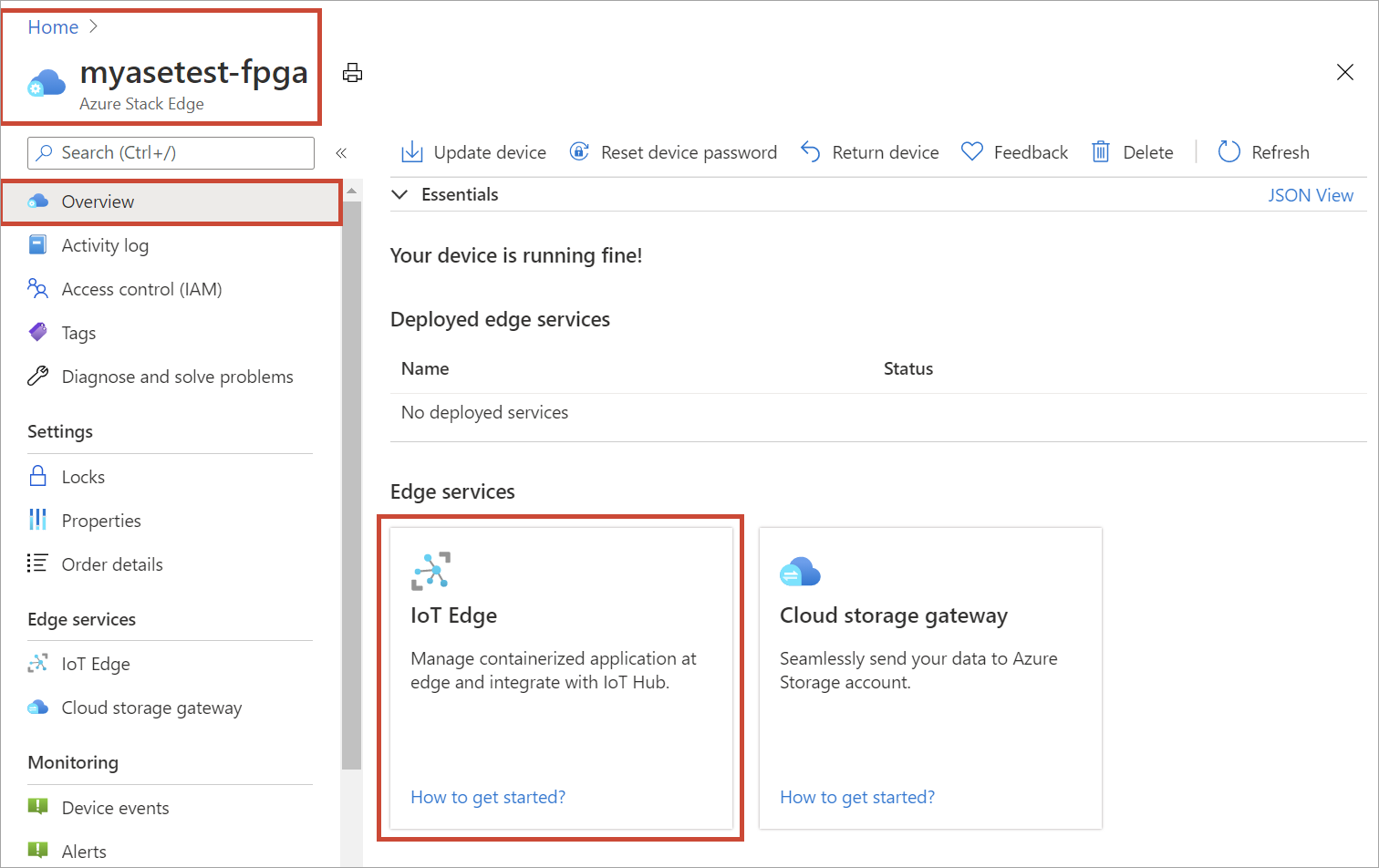
På panelen Aktivera IoT Edge väljer du Lägg till. Detta aktiverar IoT Edge-tjänsten som gör att du kan distribuera IoT Edge-moduler lokalt på enheten.
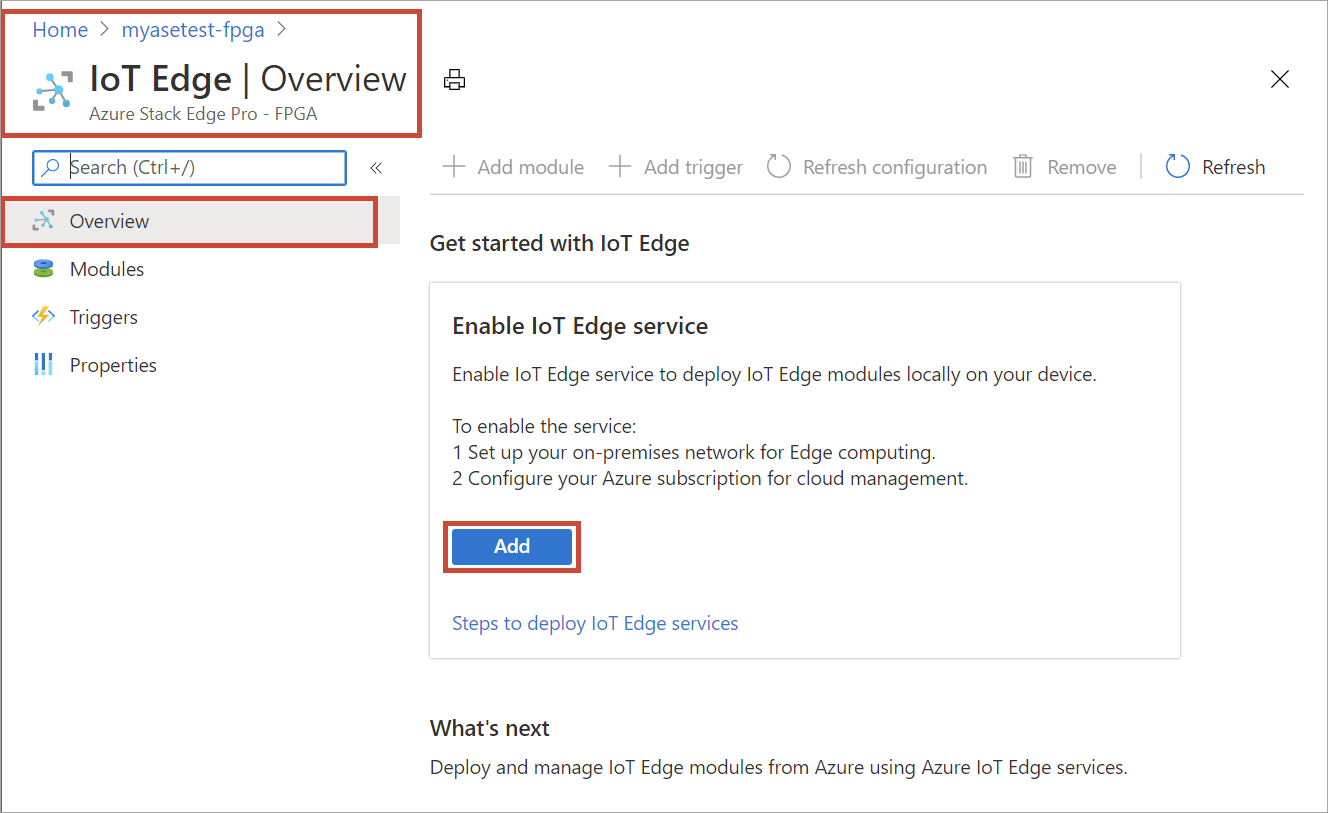
På bladet Skapa IoT Edge-tjänst anger du följande:
Fält Värde Prenumeration Välj en prenumeration för din IoT Hub-resurs. Du kan använda samma prenumeration som den som används av Azure Stack Edge-resursen. Resursgrupp Välj en resursgrupp för din IoT Hub-resurs. Du kan använda samma resursgrupp som den som används av Azure Stack Edge-resursen. IoT Hub Välj från Ny eller Befintlig.
Som standard används nivån Standard (S1) till att skapa en IoT-resurs. Om du vill använda en IoT-resurs på kostnadsfri nivå skapar du en sådan och väljer sedan den befintliga resursen.
I båda fallen använder IoT Hub-resursen samma prenumeration och resursgrupp som Azure Stack Edge-resursen använder.Name Ange ett namn för din IoT Hub-resurs. 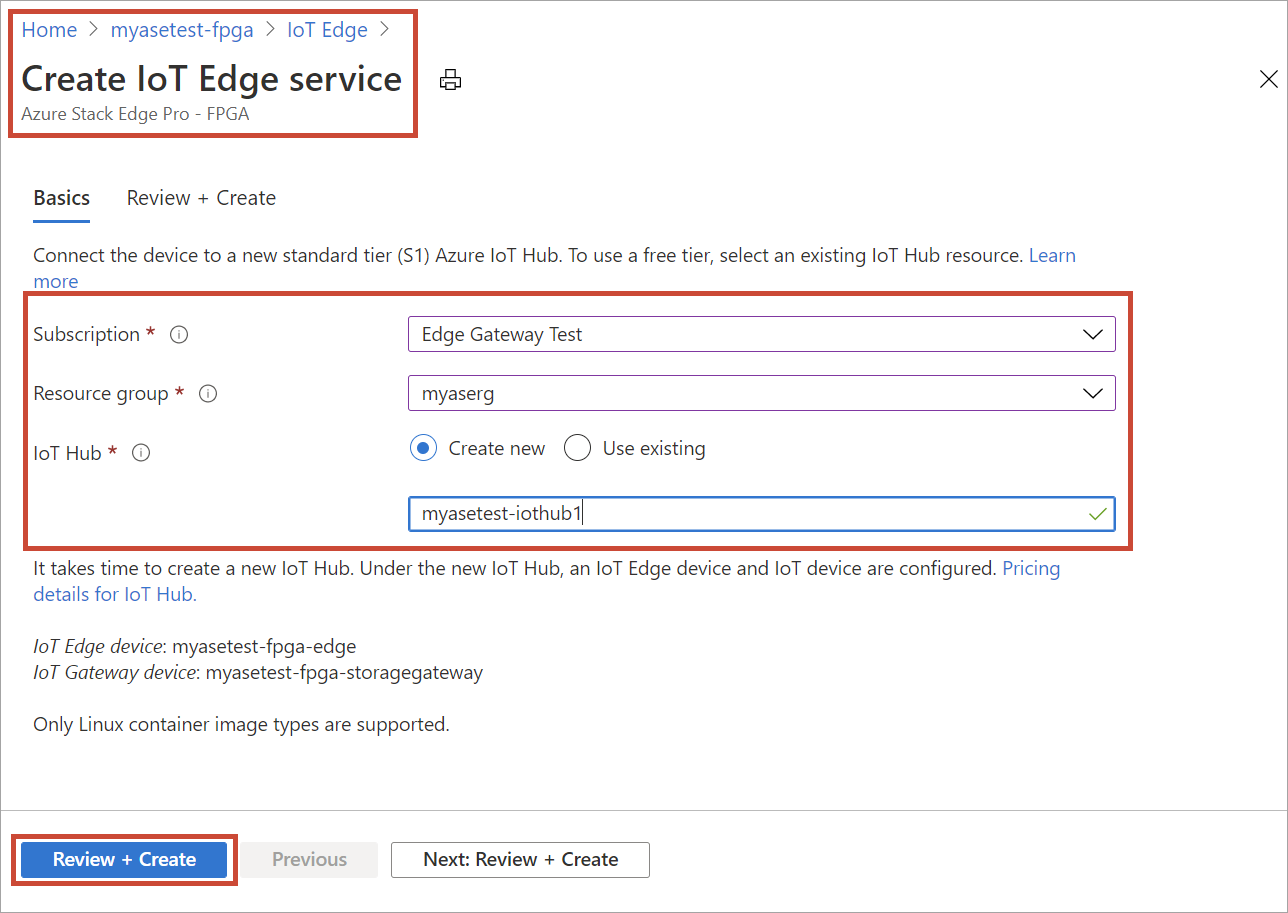
Välj Granska + skapa. Det tar några minuter att skapa IoT Hub-resursen. När IoT Hub-resursen har skapats uppdateras översikten för att indikera att IoT Edge-tjänsten körs.
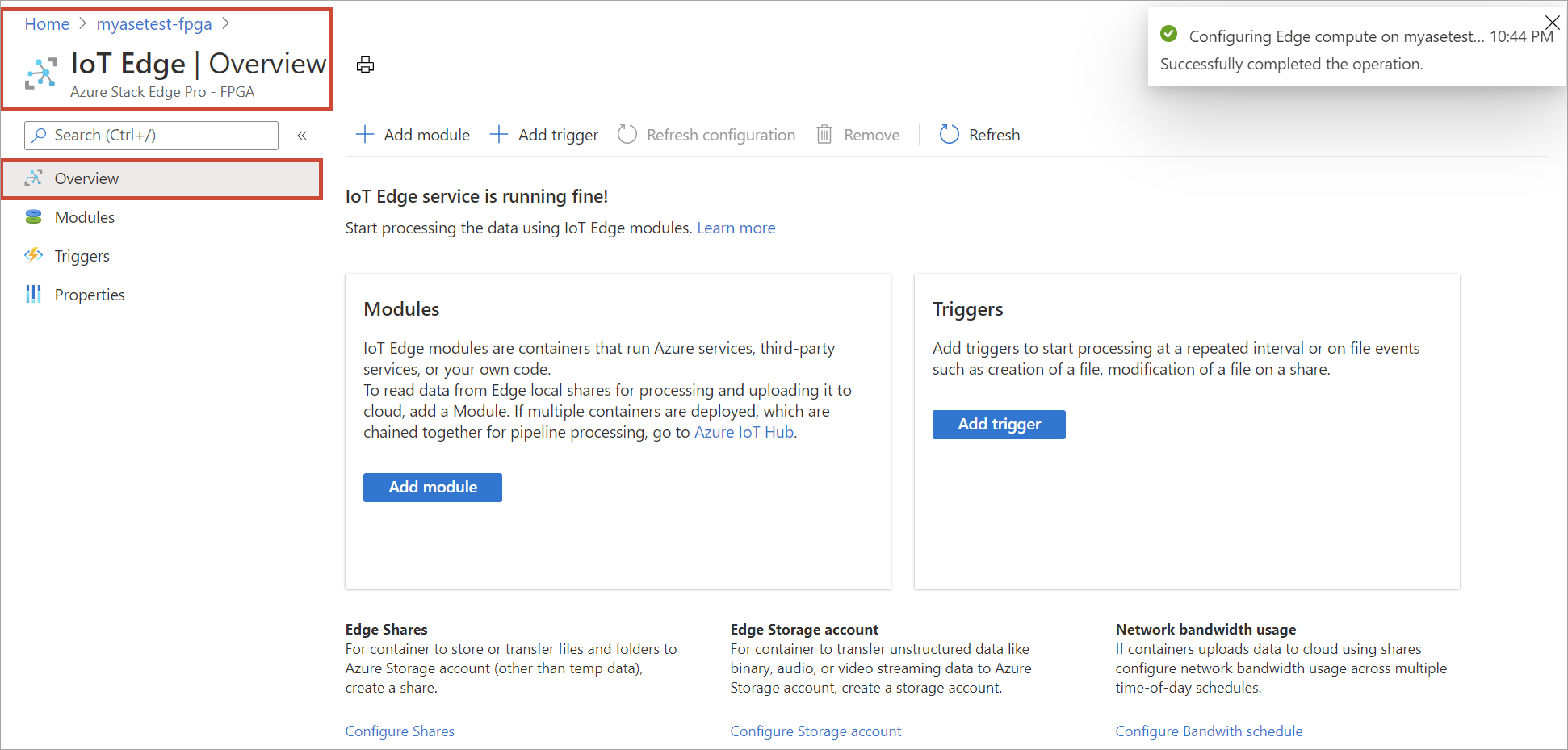
När IoT Edge-tjänsten har konfigurerats på Edge-enheten skapar den två enheter: en IoT-enhet och en IoT Edge-enhet. Bägge enheter kan visas i IoT Hub-resursen. En IoT Edge-körning körs också på den här IoT Edge-enheten. För tillfället är det bara Linux-plattformen tillgänglig för din IoT Edge-enhet.
Bekräfta att Edge-beräkningsrollen har konfigurerats genom att välja IoT Edge-tjänstegenskaper > och visa IoT-enheten och IoT Edge-enheten.
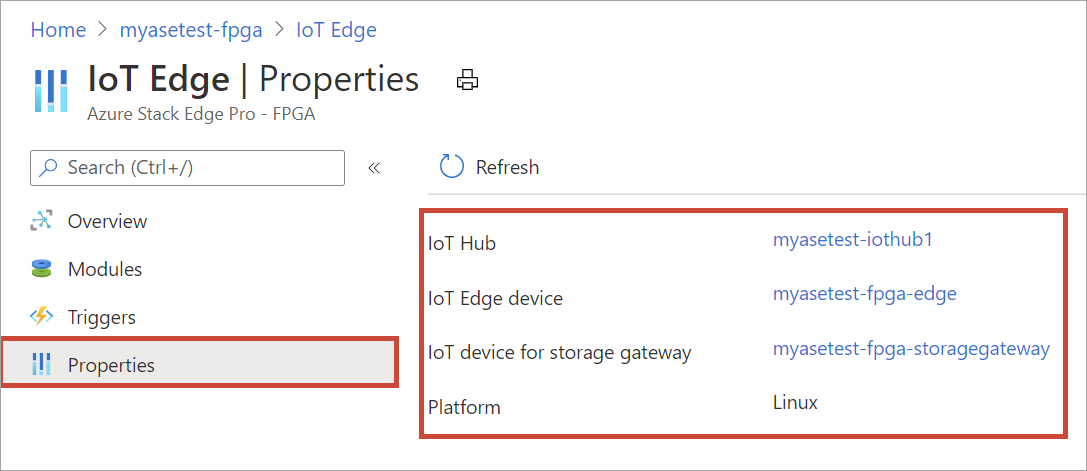
Lägga till resurser
För den enkla distributionen i den här självstudien behöver du två resurser: en Edge-resurs och en annan lokal Edge-resurs.
Lägg till en Edge-resurs på enheten genom att göra följande:
I din Azure Stack Edge-resurs går du till IoT Edge-resurser>.
I kommandofältet väljer du + Lägg till resurs.
På bladet Lägg till resurs anger du resursnamnet och väljer resurstyp.
Om du vill montera Edge-resursen markerar du kryssrutan för Använd resursen med Edge-beräkning.
Välj Lagringskonto, Lagringstjänst, en befintlig användare och välj sedan Skapa.
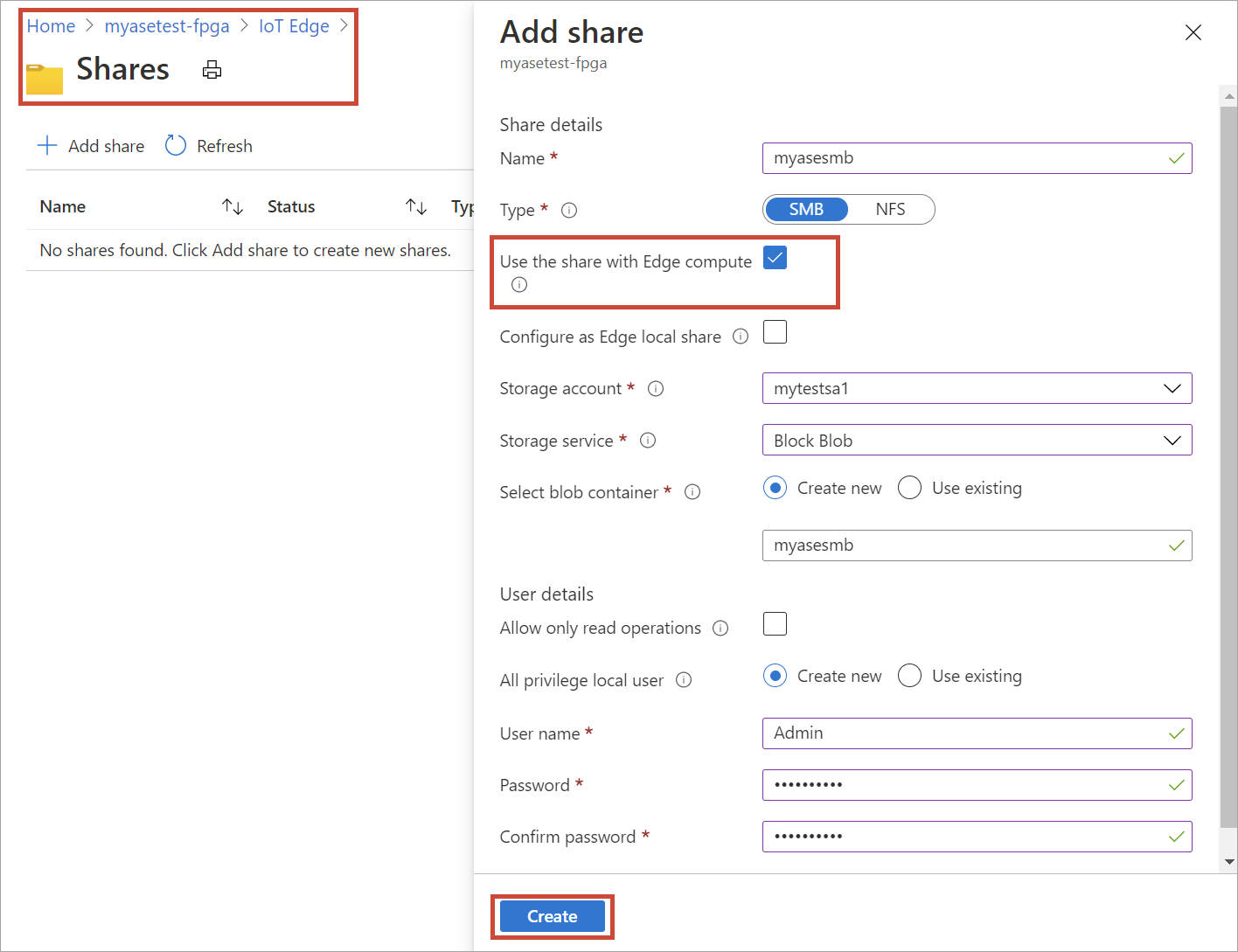
Om du skapade en lokal NFS-resurs så använder du följande kommandoalternativ för fjärrsynkronisering (rsync) för att kopiera filer till resursen:
rsync <source file path> < destination file path>Mer information om rsync-kommandot finns i Rsync-dokumentationen.
Edge-resursen skapas och du får ett meddelande om att det har skapats. Resurslistan kan vara uppdaterad men du måste vänta tills resursen har skapats.
Lägg till en lokal Edge-resurs på Edge-enheten genom att upprepa alla steg i föregående steg och markera kryssrutan för Konfigurera som lokal Edge-resurs. Data i den lokala resursen finns kvar på enheten.
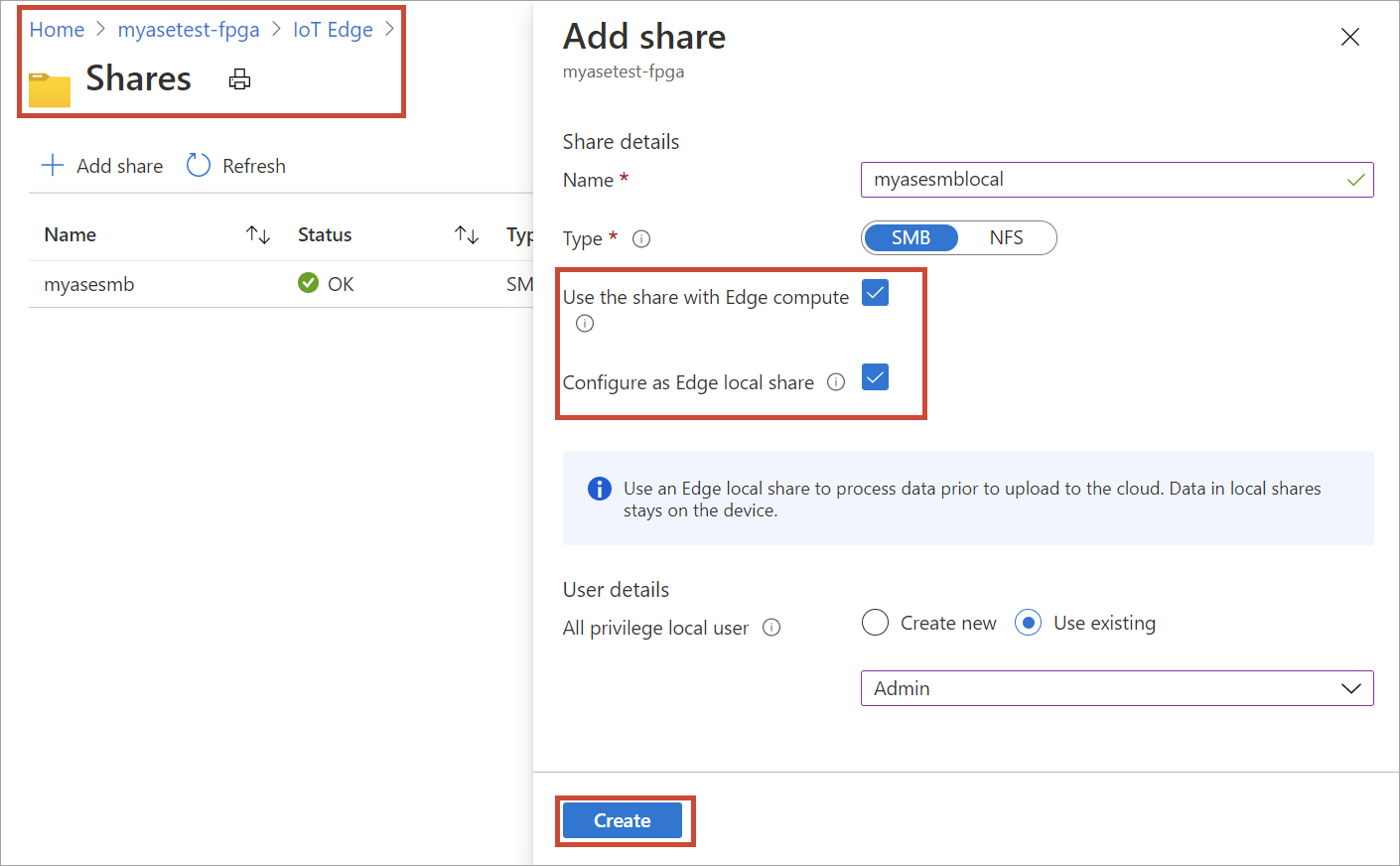
Gå till IoT Edge-resurser > för att se den uppdaterade listan över resurser.
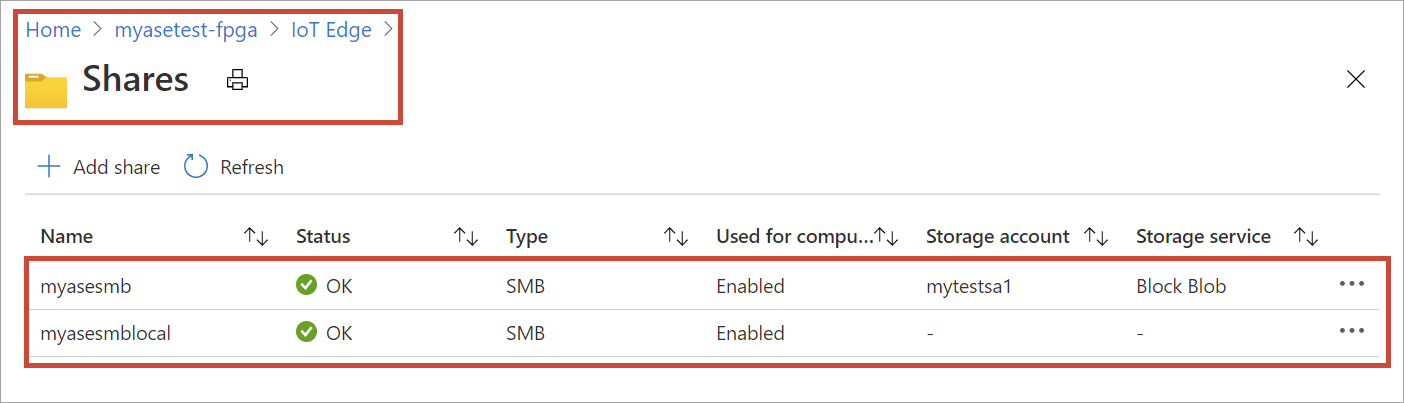
Lägg till modul
Du kan lägga till en anpassad eller en fördefinierad modul. Det finns inga anpassade moduler på den här Edge-enheten. Om du vill lära dig hur du skapar en anpassad modul går du till Utveckla en C#-modul för din Azure Stack Edge Pro FPGA-enhet.
I det här avsnittet lägger du till en anpassad modul till den IoT Edge-enhet som du skapade i Utveckla en C#-modul för din Azure Stack Edge Pro FPGA. Den här anpassade modulen tar filer från en lokal Edge-resurs på Edge-enheten och flyttar dem till en Edge-resurs (moln) på enheten. Molnresursen pushar sedan filerna till det Azure-lagringskonto som är associerat med molnresursen.
Gå till IoT Edge-moduler>. I enhetskommandofältet väljer du + Lägg till modul.
På bladet Konfigurera och lägg till modul anger du följande värden:
Fält Värde Name Ett unikt namn för modulen. Den här modulen är en dockercontainer som du kan distribuera till IoT Edge-enheten som är associerad med din Azure Stack Edge Pro FPGA. URI för avbildning Avbildnings-URI:n för motsvarande containeravbildning för modulen. Autentiseringsuppgifter krävs Om det är markerat används användarnamn och lösenord för att hämta moduler med en matchande URL. Indataresurs Välj en indataresurs. Den lokala Edge-resursen är indataresursen i det här fallet. Modulen som används här flyttar filer från den lokala Edge-resursen till en Edge-resurs där de laddas upp till molnet. Utdataresurs Välj en utdataresurs. Edge-resursen är utdataresursen i det här fallet. Utlösartyp Välj från Arkiv eller Schema. En filutlösare utlöses när en filhändelse inträffar, till exempel att en fil skrivs till den angivna resursen. En schemalagd utlösare aktiveras baserat på ett schema du definierar. Utlösarnamn Ett unikt namn för utlösaren. Miljövariabler Valfri information som hjälper dig att definiera miljön där modulen ska köras. 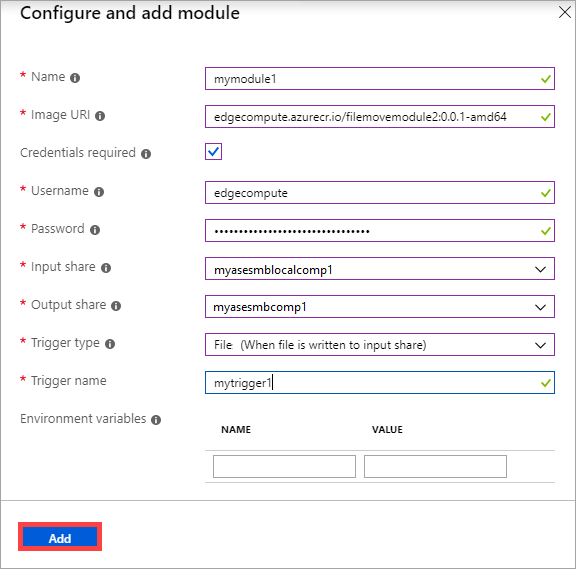
Markera Lägga till. Modulen läggs till. Sidan Översikt över IoT Edge > uppdateras för att indikera att modulen har distribuerats.
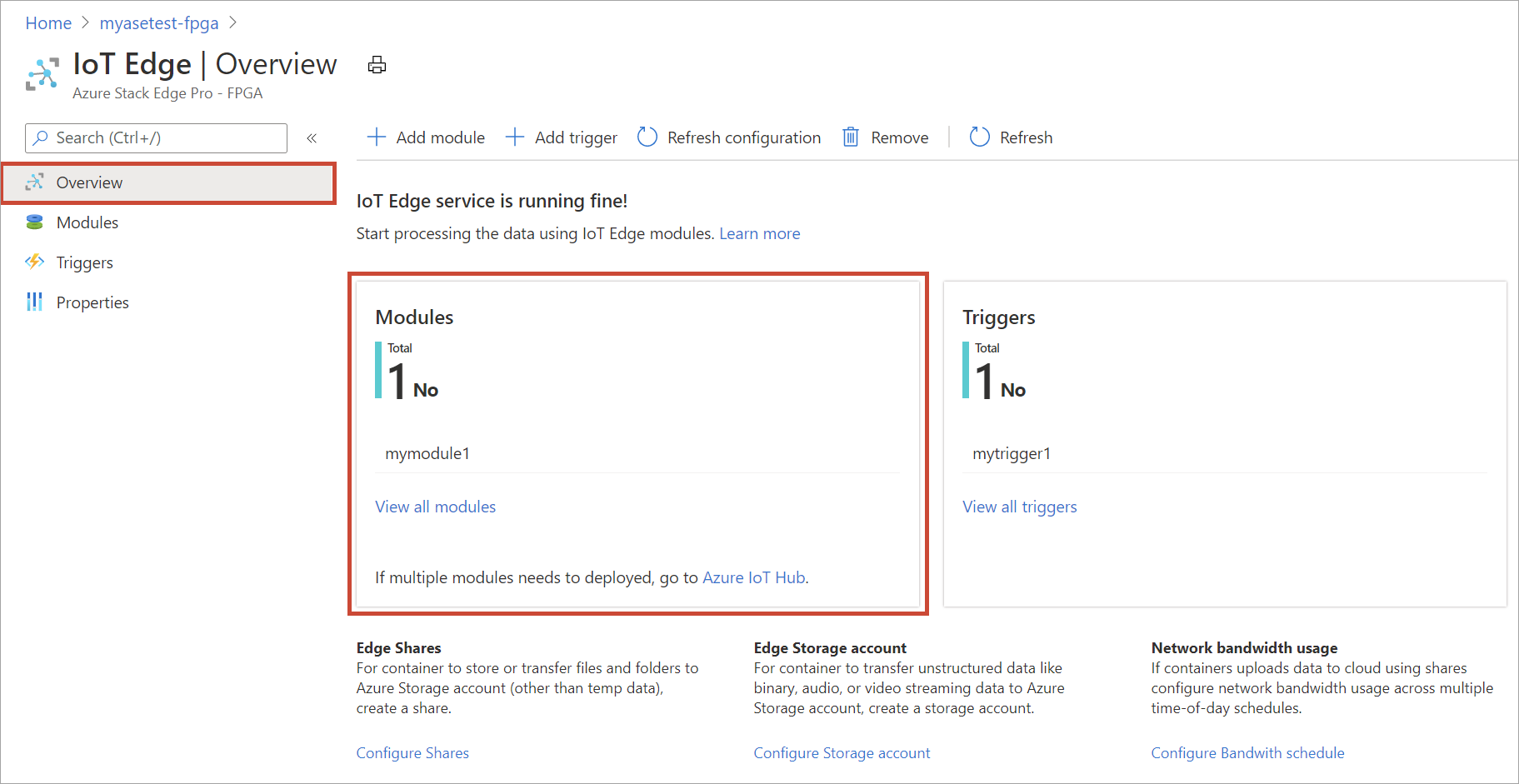
Verifiera datatransformering och överföring
Det slutliga steget är att se till att modulen är ansluten och körs som förväntat. Körningsstatusen för modulen bör vara aktiv för din IoT Edge-enhet i IoT Hub-resursen.
Verifiera att modulen körs genom att göra följande:
Välj panelen Lägg till modul . Detta tar dig till bladet Moduler . I listan över moduler identifierar du den modul som du distribuerade. Körningsstatusen för modulen som du lade till ska köras.
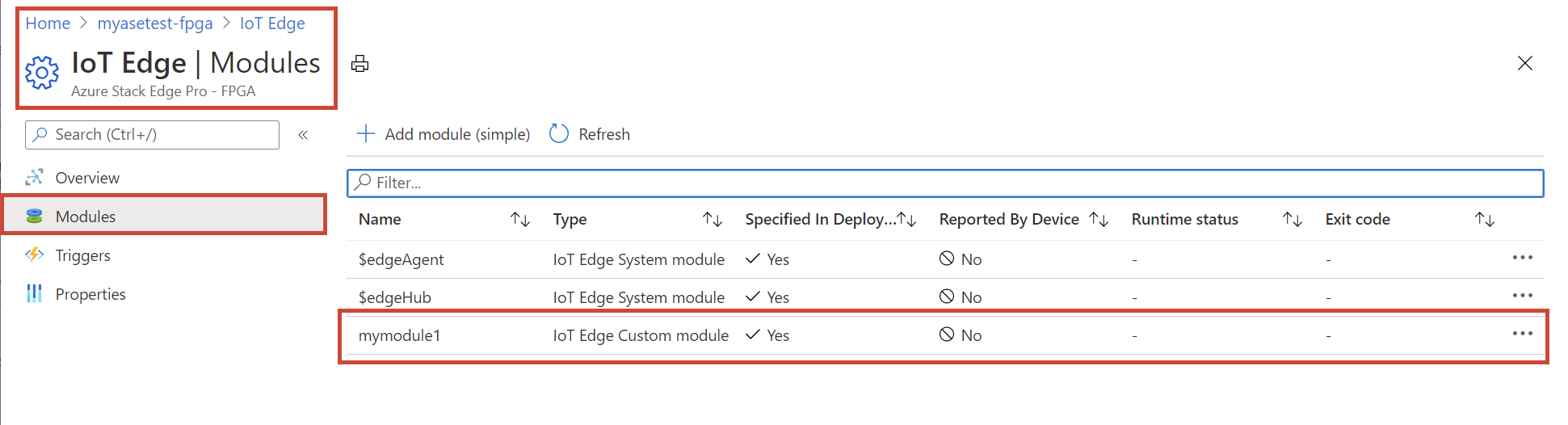
I Utforskaren ansluter du till både de lokala Edge- och Edge-resurser som du skapade tidigare.
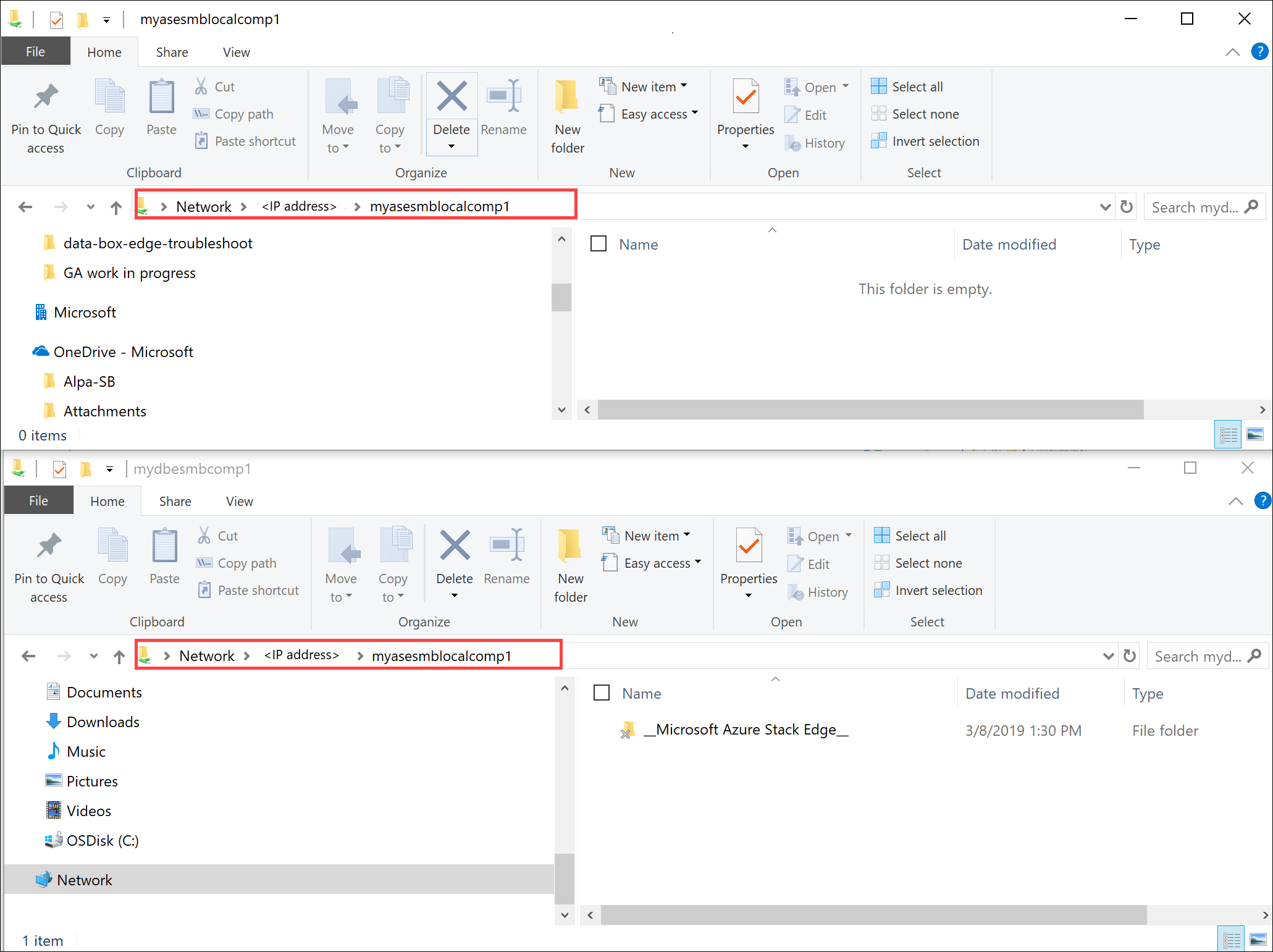
Lägg till data i den lokala resursen.
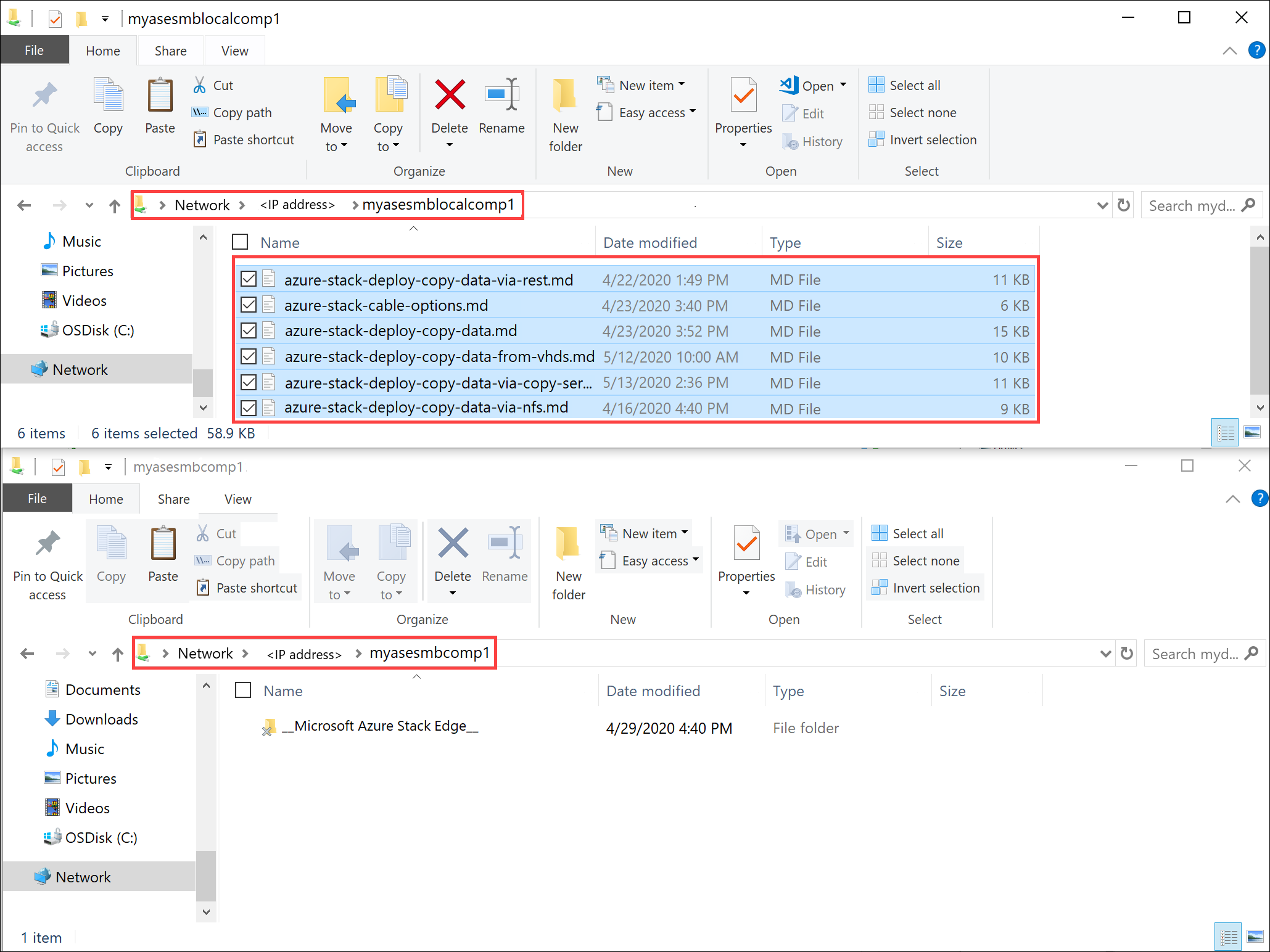
Data flyttas till molnresursen.
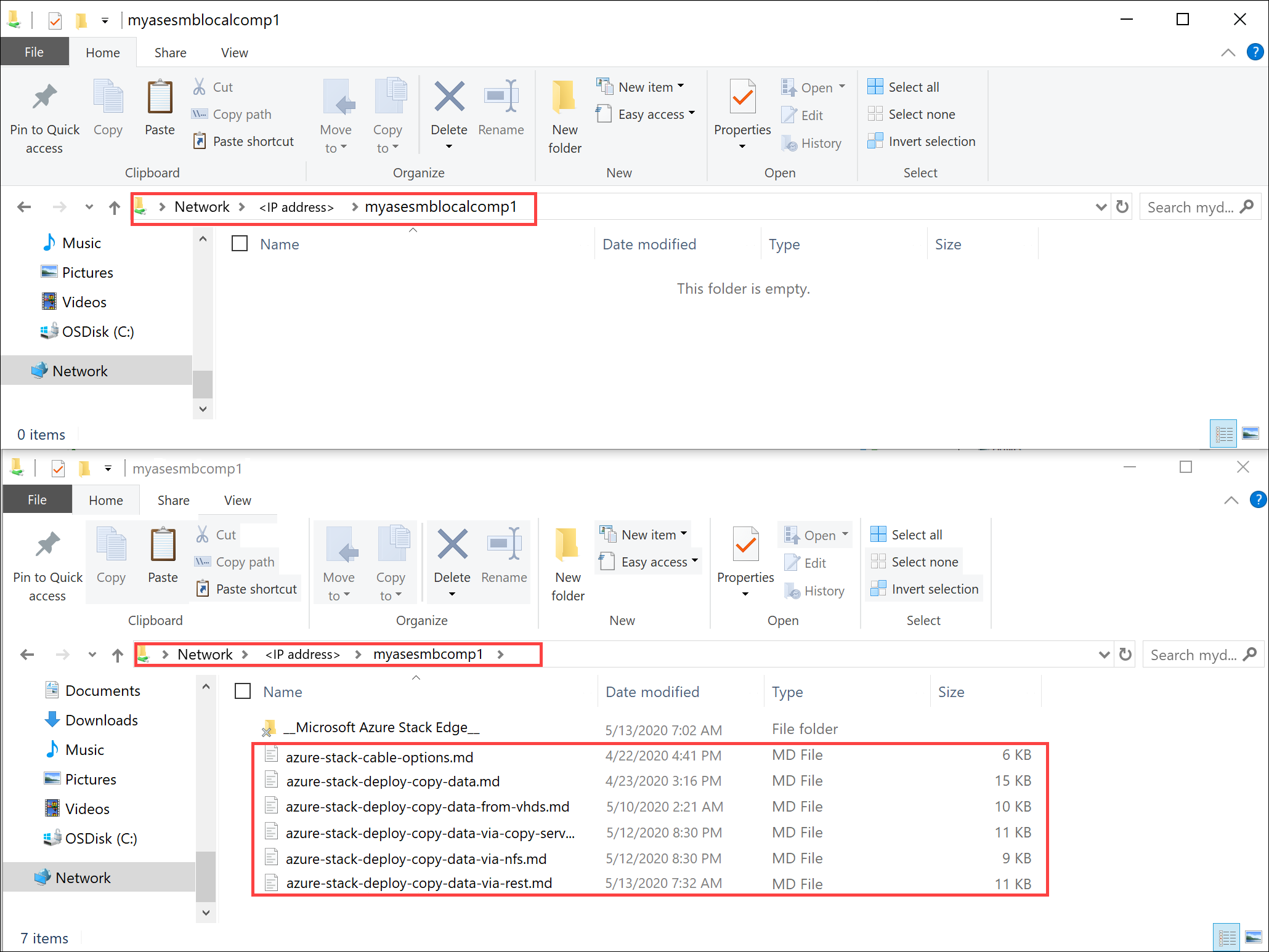
Data pushas sedan från molnresursen till lagringskontot. Visa data genom att gå till Storage Explorer.
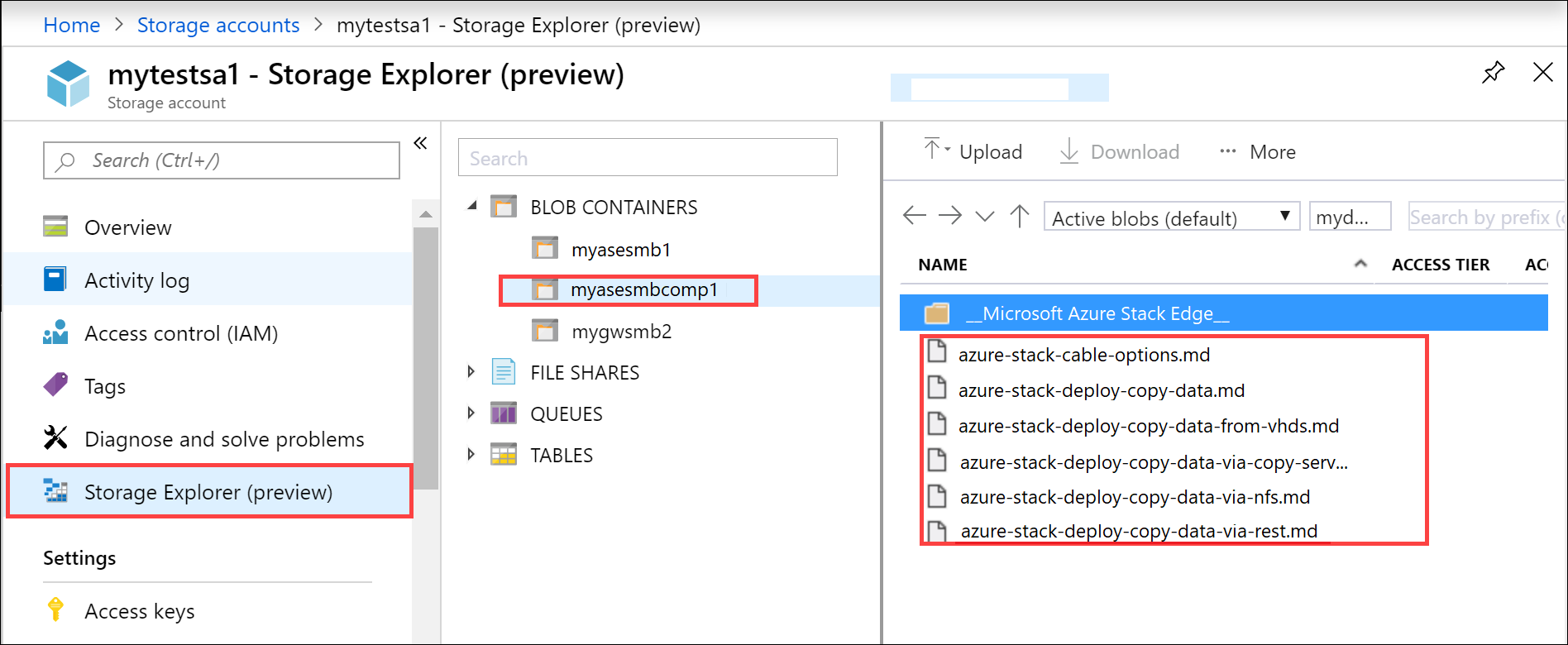
Du har slutfört valideringsprocessen.
Nästa steg
I den här självstudiekursen lärde du dig att:
- Konfigurera beräkning
- Lägga till resurser
- Lägga till en beräkningsmodul
- Verifiera datatransformering och överföring
Information om hur du administrerar din Azure Stack Edge Pro FPGA-enhet finns i: